Specialiųjų simbolių įterpimas į Word 2010
Kartais gali prireikti įterpti neįprastą simbolį į Word 2010 dokumentą. Perskaitykite, kaip lengvai tai padaryti su mūsų patarimais ir simbolių sąrašu.
Dialogo lange Formulės įvertinimas programoje Excel 2007 pateikiami veiksmai, naudojami apskaičiuojant rezultatą pagal formulę. Tai padeda rasti klaidų formulėse, kurios yra ilgos arba turi precedentų. Pavyzdžiui, formulė =IF(MAX(Užsakymai!B2:B29)>200,MAX(Užsakymai!B2:B29)*Pristatymas!C22,Pristatymas!C24) nurodo skirtingus darbalapius. Naudodami dialogo langą Įvertinti formulę galite lengvai pamatyti, kaip ši formulė parengiama naudojant „Excel“. Žingsnis po žingsnio metodas leidžia pamatyti, kas daroma kiekviename žingsnyje.
Norėdami įvertinti formulę naudodami dialogo langą Įvertinti formulę, atlikite šiuos veiksmus:
Pasirinkite langelį, kuriame yra formulė, ir spustelėkite mygtuką Įvertinti formulę juostelės skirtuke Formulės.
Pasirodo dialogo langas Įvertinti formulę.
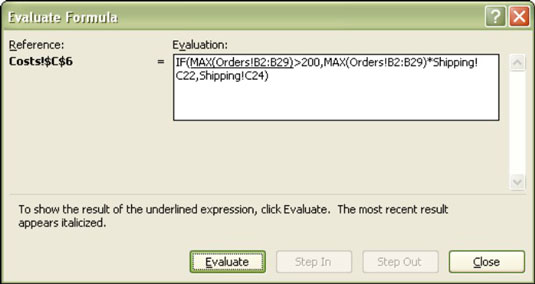
Dialogo lango Įvertinti formulę naudojimas formulei įvertinti.
Spustelėkite mygtuką Įvertinti vieną ar daugiau kartų, kad įvertintumėte kiekvieną formulės išraišką.
Kiekvieną kartą paeiliui spustelėjus mygtuką Įvertinti, įvertinimo langelyje rodomi tarpiniai rezultatai. Mygtukai Step In ir Step Out įjungiami atliekant veiksmus, kurie veikia pagal precedentus.
Dialogo langas Įvertinti formulę puikiai tinka norint iš tikrųjų pamatyti, kaip kiekvienas mažas žingsnis įtraukiamas į galutinį apskaičiuotą rezultatą. Naudodami šį dialogo langą galite tiksliai nustatyti, kur sudėtinga formulė sugedo.
Panašus klaidų paieškos įrankis yra dialogo langas Error Checking. Norėdami naudoti šį įrankį, atlikite šiuos veiksmus:
Pasirinkite langelį, kuriame yra formulė, ir spustelėkite mygtuką Klaidų tikrinimas skirtuke Formulės.
Pasirodo dialogo langas Error Checking.
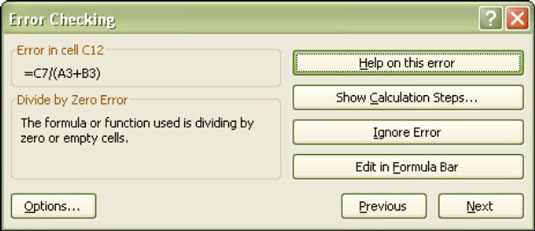
Klaidos priežasties tikrinimas.
Spustelėkite bet kurį iš šių mygtukų, kad padėtumėte analizuoti klaidą ir priimti sprendimus, kaip ją ištaisyti:
Žinynas dėl šios klaidos paleidžia „Excel“ žinyno sistemą.
Rodyti skaičiavimo veiksmus atidaromas dialogo langas Įvertinti formulę.
Ignoruoti klaidą užtikrina, kad „Excel“ nebesirūpina klaida. Ląstelėje vis tiek gali būti rodomas klaidos simbolis, tačiau „Excel“ nerodo, o jūs taip pat ne, nes spustelėjote mygtuką.
Redaguoti formulių juostoje perkelia žymeklį į formulių juostą, todėl formulę galite lengvai redaguoti.
Parinktys atidaro dialogo langą „Excel“ parinktys.
Ankstesnis ir kitas darbalapyje pateikiamos kelios klaidos, darant prielaidą, kad yra daugiau nei viena klaida.
Išskleidžiamajame sąraše Klaidų tikrinimas yra komanda Trace Error. Tik precedentai nurodomi žymeklio linijomis. Tai leidžia lengvai pamatyti ląsteles, kurios patenka į langelį, kuriame yra klaida.
Kartais gali prireikti įterpti neįprastą simbolį į Word 2010 dokumentą. Perskaitykite, kaip lengvai tai padaryti su mūsų patarimais ir simbolių sąrašu.
„Excel 2010“ naudoja septynias logines funkcijas – IR, FALSE, IF, IFERROR, NOT, OR ir TRUE. Sužinokite, kaip naudoti šias funkcijas efektyviai.
Sužinokite, kaip paslėpti ir atskleisti stulpelius bei eilutes programoje „Excel 2016“. Šis patarimas padės sutaupyti laiko ir organizuoti savo darbalapius.
Išsamus vadovas, kaip apskaičiuoti slankiuosius vidurkius „Excel“ programoje, skirtas duomenų analizei ir orų prognozėms.
Sužinokite, kaip efektyviai nukopijuoti formules Excel 2016 programoje naudojant automatinio pildymo funkciją, kad pagreitintumėte darbo eigą.
Galite pabrėžti pasirinktus langelius „Excel 2010“ darbalapyje pakeisdami užpildymo spalvą arba pritaikydami ląstelėms šabloną ar gradiento efektą.
Dirbdami su laiko kortelėmis ir planuodami programą „Excel“, dažnai pravartu lengvai nustatyti bet kokias datas, kurios patenka į savaitgalius. Šiame straipsnyje pateikiami žingsniai, kaip naudoti sąlyginį formatavimą.
Sužinokite, kaip sukurti diagramas „Word“, „Excel“ ir „PowerPoint“ programose „Office 365“. Daugiau informacijos rasite LuckyTemplates.com.
„Excel“ suvestinės lentelės leidžia kurti <strong>pasirinktinius skaičiavimus</strong>, įtraukiant daug pusiau standartinių skaičiavimų. Šiame straipsnyje pateiksiu detalius nurodymus, kaip efektyviai naudoti šią funkciją.
Nesvarbu, ar dievinate, ar nekenčiate Word gebėjimo išjuokti jūsų kalbos gebėjimus, jūs turite galutinį sprendimą. Yra daug nustatymų ir parinkčių, leidžiančių valdyti „Word“ rašybos ir gramatikos tikrinimo įrankius.





